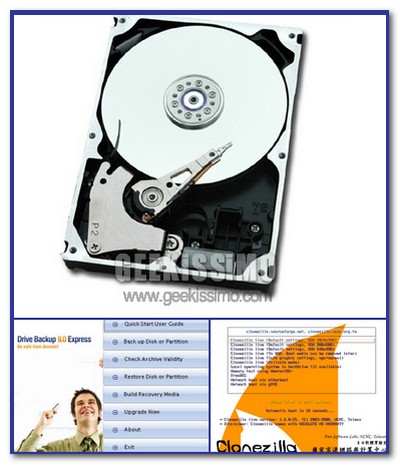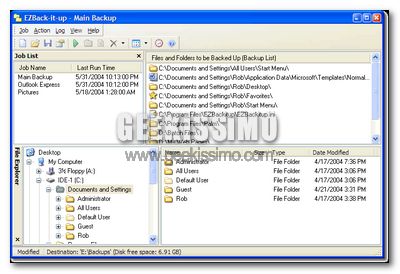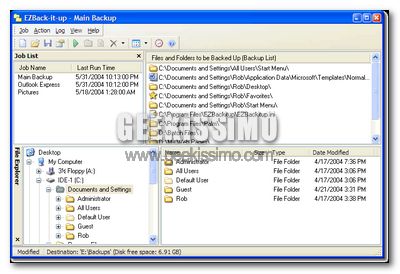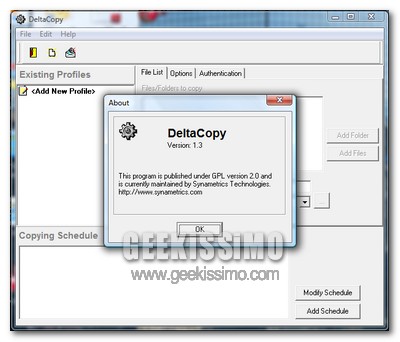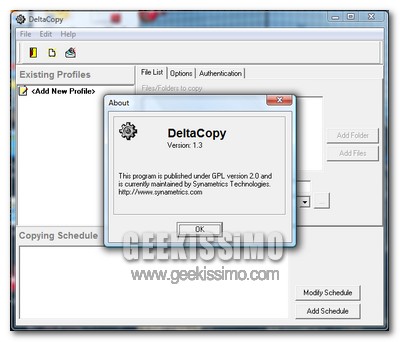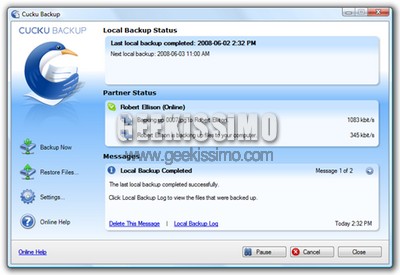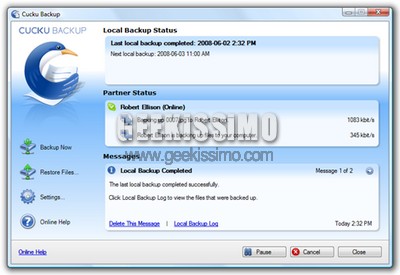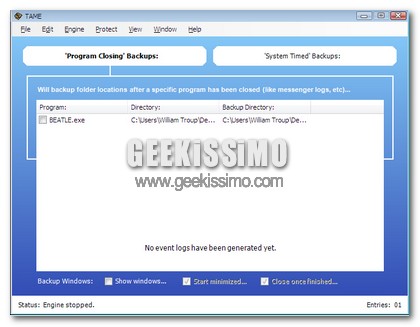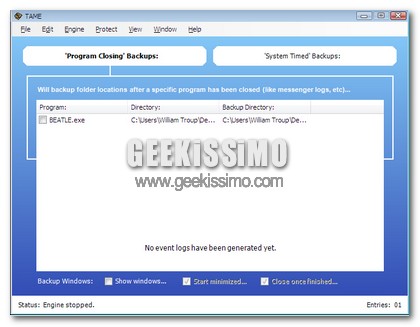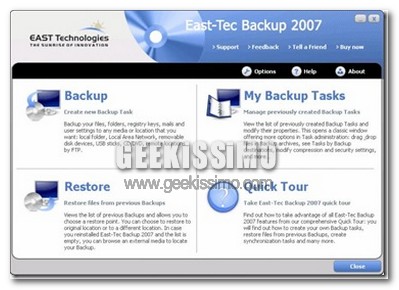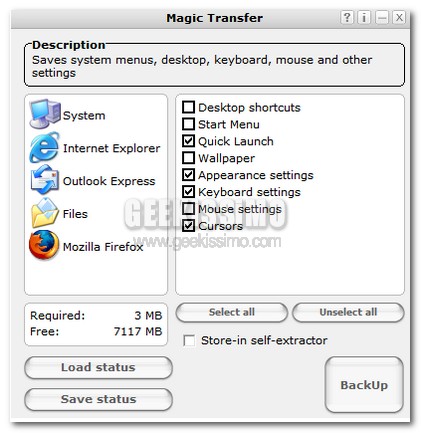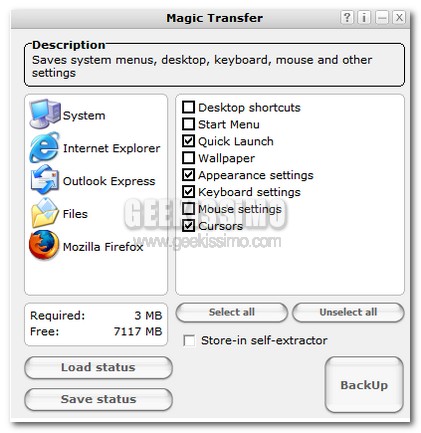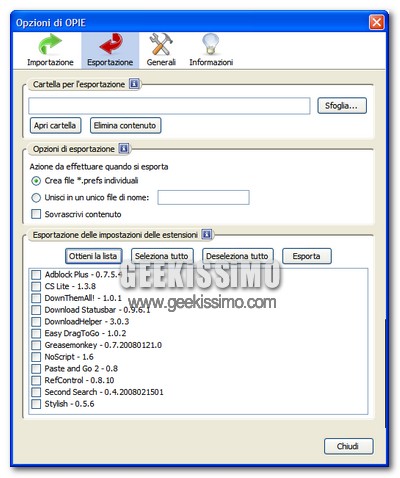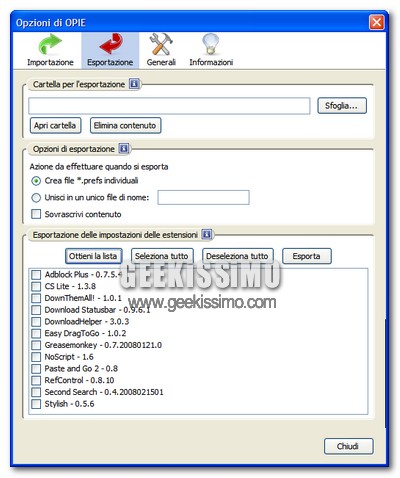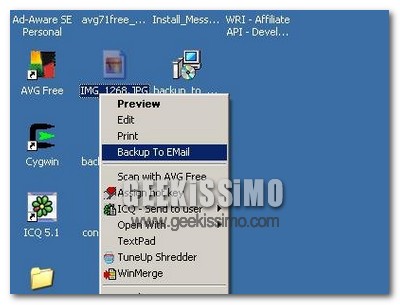Carissimi amici geek, sarà una sindrome da “saldi da fine stagione”, sarà che l’economia internazionale non va molto bene e si tende a fare promozioni sempre più allettanti, ma oggi siamo qui a proporvi un’inaspettata carrellata di software commerciali gratis: O&O DiskImage 2, Backup4All, SecureZIP e WinRAR 3.62.
Si tratta di software estremamente validi da non lasciarsi sfuggire assolutamente, leader indiscussi nei campi della creazione di backup e nella gestione degli archivi compressi. Vi consigliamo di affrettarvi perché non sappiamo fino a quando queste allettanti promozioni andranno avanti. Eccovi quindi una breve descrizione di ogni software e le relative procedure da seguire per ottenere le licenze gratuite. Buon download a tutti!
O&O DiskImage 2
Ottimo software che permette di effettuare backup di intere partizioni (creandone dei file immagine) o di file/cartelle specifiche, anche in modalità incrementale (che va ad aggiungere solo i file nuovi e/o aggiornati ad un archivio di file/cartelle di cui è già stata fatta una copia di backup). Interessante anche l’opzione che permette di cifrare i file immagine creati, così come altre significative funzioni avanzate contenute in questo programma. Ecco come procedere per accaparrarsene una licenza gratuita:
- Andare in questa pagina
- Compilare il modulo
- Utilizzare il seriale ricevuto per registrare la propria copia del programma.